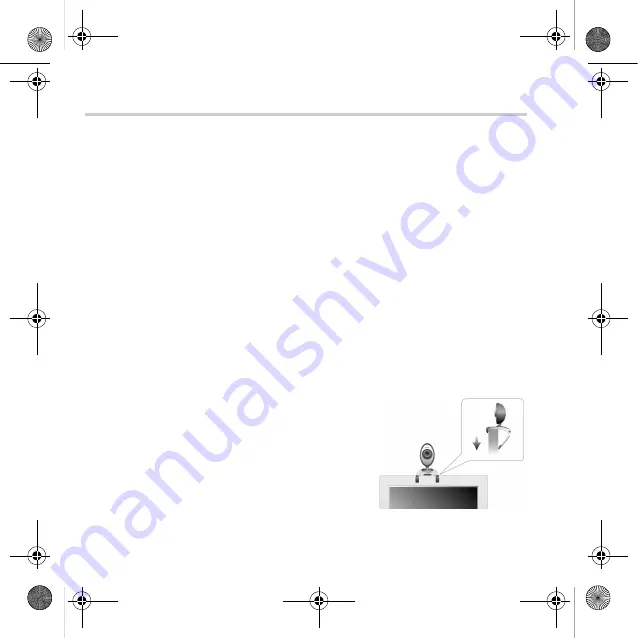
38
Getting Started
1
1
Creative WebCam
のインストール
1.
ドライバをインストールする前に、
Creative WebCam Live!
をコンピュータに
接続しないでください。
Creative WebCam Live!
を接続してしまった場合は、
[
新しいハードウェアの追加ウィザード
]
ダイアログボックスが表示されます
ので、[キャンセル
]
ボタンをクリックして、コンピュータから
Creative
WebCam Live!
を取り外して下さい。
2.
ドライバ
/
アプリケーション
CD
を
CD-ROM
ドライブに挿入します。インス
トーラが自動的に起動しない場合は、
Windows
のスタートメニューから
[ファイル名を指定して実行
]
を選択し、
d:¥setup.exe
(
d
ドライブが
CD-ROM
ドライブの場合)と打ち、
[OK]
ボタンをクリックして下さい。
3.
コンピュータにインストールしたいドライバやアプリケーション名をクリック
します。
4.
画面の指示に従ってインストールを行います。アプリケーションのインストー
ル後、コンピュータを再起動するかどうか尋ねられる場合があります。全ての
インストールが完了するまで[いいえ
]
をクリックして下さい。
5. WebCam Live!
をデスクトップパソコンやノー
トパソコンのモニター、又は、その他の平坦な
場所に設置します(図
2
を参照)
。
図
2
12x12 template_4JP_6.fm 2 ページ 2004年5月27日 木曜日 午後5時50分
Содержание Live! Cam Chat IM VF0530
Страница 2: ...ii Language TOC fm Page ii Monday May 31 2004 2 40 PM...
Страница 39: ...37 Creative WebCam Live WebCam Live WebCam Center USB USB USB 1 12x12 template_4JP_6 fm 1...
Страница 51: ...49...
Страница 52: ...50...



































